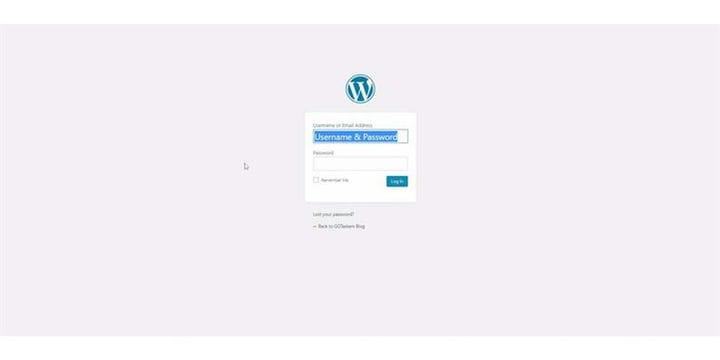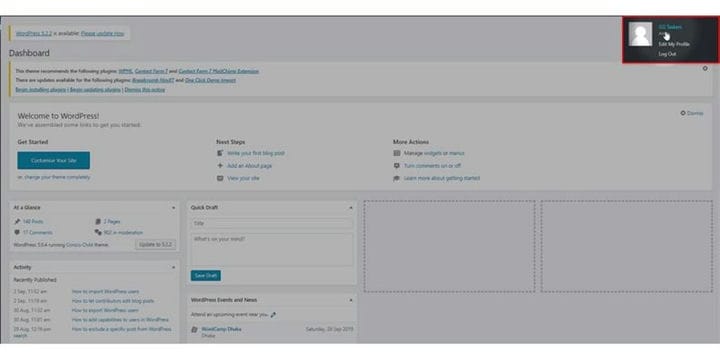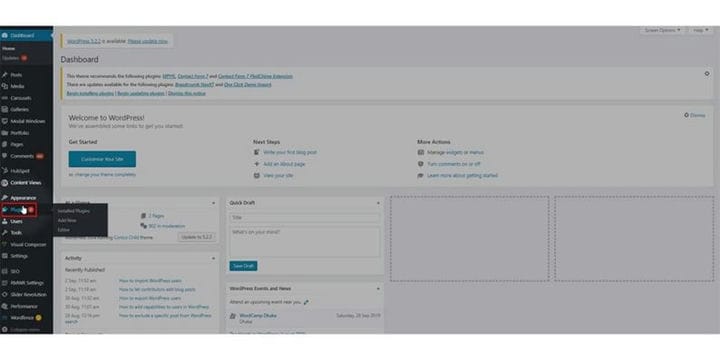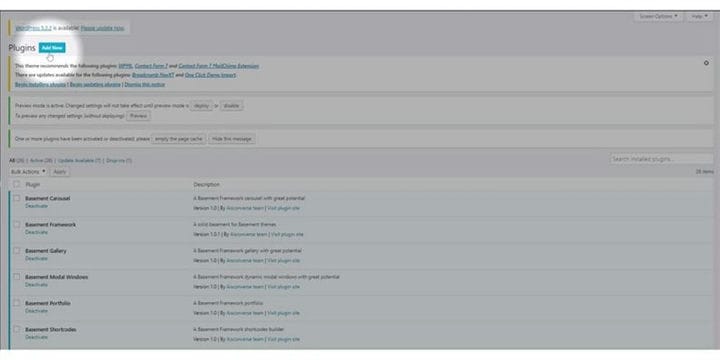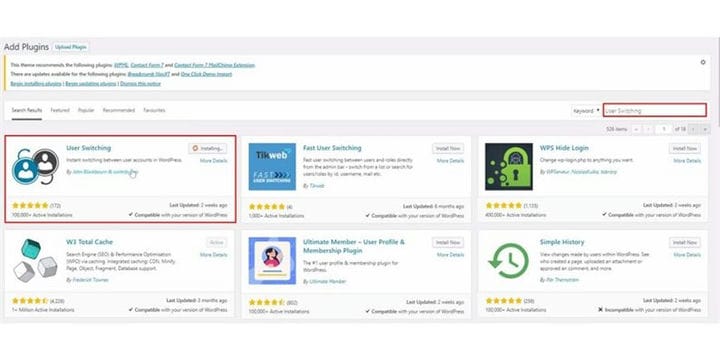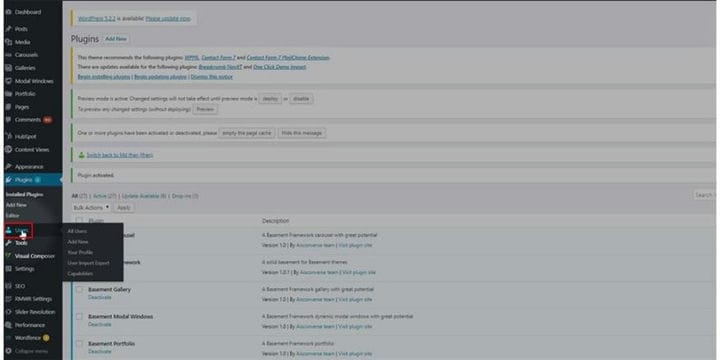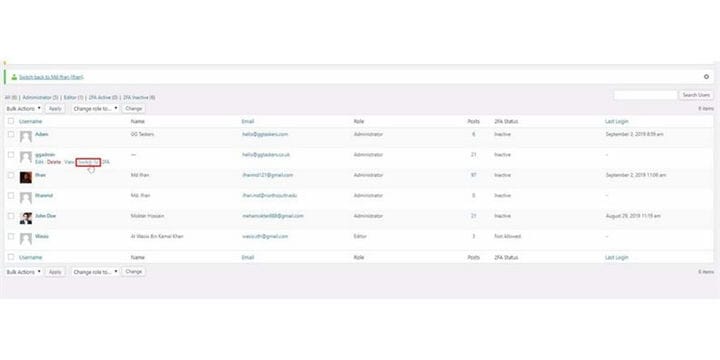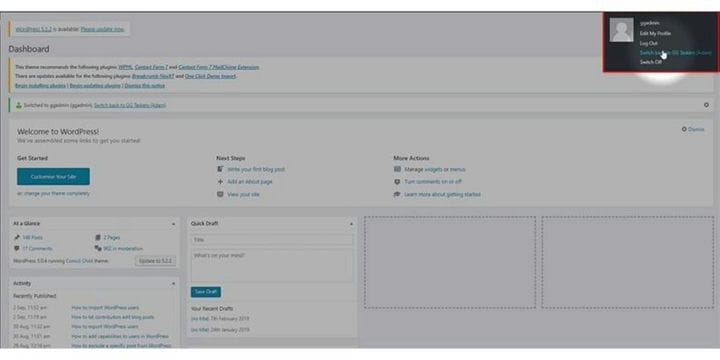So wechseln Sie zwischen Benutzern in WordPress
WordPress ist eine Mehrbenutzerplattform, auf der Sie verschiedene Benutzerrollen hinzufügen können. Wenn Sie die Website erstellt haben, erhalten Sie standardmäßig Administratorzugriff. Wenn Ihre Website wächst, können Sie verschiedene Benutzer wie Redakteure, Mitwirkende usw. hinzufügen. Wenn Sie alle Benutzer im Auge behalten möchten, können Sie dies ganz einfach tun, indem Sie von einem Benutzer zu einem anderen wechseln. Es kann sehr mühsam sein, dies manuell zu tun, da Sie sich den Benutzernamen und das Passwort nacheinander merken müssen. Aber mit Hilfe eines Plugins können Sie einfach zwischen Benutzern wechseln.
Schritt 1: Um zuerst zwischen Benutzern in WordPress in WordPress zu wechseln, müssen Sie zum Backend Ihrer Website oder für WordPress gehen; es ist als wp-admin bekannt. Wp-admin ist das universelle Login für die WordPress-Website. Angenommen, Ihre Website ist www.example.com, dann müssen Sie die URL als www.example.com/wp-admin eingeben.
Schritt 2: Sie müssen das Backend Ihrer Website mit Admin-Zugangsdaten eingeben. Es gibt verschiedene Benutzerrollen in WordPress, wie Administrator, Redakteur, Mitwirkender und so weiter. Sie müssen sich mit Ihrer Admin-Benutzer-ID oder einem beliebigen Benutzer mit Admin-Zugriff anmelden. Dies ist ein absolutes Muss, da Sie dafür ein Plugin installieren müssen. Nur der Administrator hat Zugriff auf das Hinzufügen neuer Funktionen auf einer Website.
Schritt 3: Zuerst installieren wir ein Plugin, die Benutzerumschaltung. Dazu müssen Sie auf den Plugin-Tab klicken. Der Plugin-Tab enthält alle Plugins, die Sie auf Ihrer WordPress-Website installiert haben. Um einen neuen hinzuzufügen, müssen Sie auf diese Registerkarte klicken.
Schritt 4: Sobald Sie auf den Plugin-Tab klicken, finden Sie oben eine Schaltfläche namens Neu hinzufügen. Sie müssen auf diese Registerkarte klicken, um ein neues Plugin hinzuzufügen.
Schritt 5: Sie müssen nach einem Plugin suchen, das User Switching ist. Geben Sie den Benutzer ein. Wechseln Sie auf die Registerkarte Suchen und installieren und aktivieren Sie das Plugin. Die Installation und Aktivierung des Plugins dauert normalerweise zwei bis drei Minuten.
Schritt 6: Auf Ihrem Dashboard finden Sie eine Registerkarte namens user. Diese Registerkarte enthält alle Informationen zu den Benutzern, die auf der WordPress-Website registriert sind. Klicken Sie auf die Registerkarte Benutzer.
Schritt 7: Auf dieser Registerkarte sehen Sie alle Benutzer, die auf Ihrer Website aufgeführt sind. Wählen Sie zunächst den Benutzer aus, zu dem Sie wechseln möchten. Platzieren Sie Ihren Mauszeiger auf dem Benutzernamen und die Bearbeitungsoptionen werden angezeigt, um zu wechseln. Dadurch kehren Sie zu dem gerade ausgewählten Benutzer zurück.
Schritt 8: Sie können auch zum vorherigen Benutzer zurückkehren, indem Sie einfach auf Ihr Profilsymbol klicken, das sich oben rechts auf Ihrem Bildschirm befindet. Klicken Sie auf Zurück zum vorherigen Benutzer wechseln.
WordPress ist eine hochgradig anpassbare Plattform, auf der es für alles ein Plugin gibt. Wenn Sie Unklarheiten haben, können Sie unten einen Kommentar abgeben.